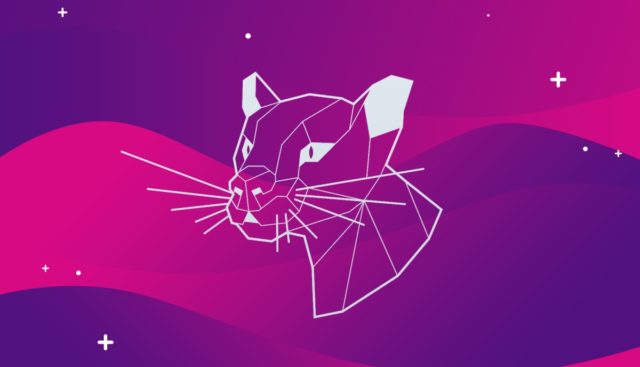Conforme o esperado, mesmo com ajustes de última hora, a Canonical finalmente lançou as imagens finais do Ubuntu 20.04 LTS. Portanto, esta é agora a versão mais recente de longo prazo que você pode usar. Sem dúvida, o Ubuntu 20.04 traz novos recursos interessantes para oferecer melhor experiência, desempenho e velocidade ao usuário do que nunca.
Juntamente com o 20.04, outros sete sabores oficialmente reconhecidos do Ubuntu também foram lançados, com alterações em relação ao Ubuntu 20.04. Esses derivados incluem Kubuntu, Lubuntu, Xubuntu, Ubuntu Budgie, Ubuntu MATE, Ubuntu Studio e Ubuntu Kylin.
Final Ubuntu 20.04 LTS ‘Focal Fossa’: O que há de novo?
A lista de novas mudanças no 20.04 é muito mais longa e avançada do que o Ubuntu 18.04 LTS anterior. Você pode ler o nosso artigo bem organizado e detalhado de uma lista de novos recursos no Ubuntu 20.04. Contudo, para citar alguns, aqui estão alguns dos recursos-chave do 20.04:
- GNOME 3.36
- Nova variante de tema (claro e escuro)
- Linux Kernel 5.4
- Escala fracionária
- Suporte aprimorado ao ZFS
- Ferramenta de desempenho GameMode pré-instalada
- Nenhum aplicativo Amazon
- Python 3 como padrão
- Novo papel de parede
- Suporte do BackGuard WireGuard
Como baixar e instalar o Ubuntu 20.04?
A instalação ou atualização para uma versão mais recente do Ubuntu é simples e fácil como antes. Para atualizar para o Ubuntu 20.04, você deve usar o Ubuntu 18.04 de longo prazo (LTS) ou o Ubuntu 19.10 anterior.
Em seguida, você pode atualizar o Ubuntu 18.04 ou 19.10 para 20.04 seguindo as instruções passo a passo de nosso artigo aqui.
Atualizar para o Ubuntu 20.04 a partir do Ubuntu 18.04 ou Ubuntu 19.10
Siga as instruções passo a passo para atualizar o Ubuntu para a versão mais recente:
1. Definir configurações e conexão com a Internet
Pesquise o “Software e atualizações” em Atividades no canto superior esquerdo da tela ou no menu do aplicativo.
Depois de aberto, vá para a seção “Atualizações” e altere as configurações de “Notifique-me sobre uma nova versão do Ubuntu” para “Versão de suporte a longo prazo”.
Antes de passar para a próxima etapa, você deve ter uma conexão estável à Internet. Você pode usar o seguinte comando para verificar se você está conectado à Internet ou não:
ping -c 2 google.com
2. Atualize o software Ubuntu
Agora, procure o “Atualizador de Software” da mesma maneira que você fez na última etapa.
Nesta última etapa, agora abra seu terminal e digite o seguinte comando:
update-manager
Este comando irá verificar se há atualizações ou versões mais recentes do LTS. No entanto, como a versão estável do Ubuntu 20.04 será lançada em 23 de abril, atualmente você não terá uma opção para uma versão mais recente.
Além disso, mesmo após o lançamento estável, você pode não ter a opção de atualização para o Ubuntu 20.04. Pode levar uma semana ou mais que isso. Portanto, você pode aguardar a notificação ou forçar a atualização do seu sistema para a versão beta do Ubuntu 20.04 executando o seguinte comando.
update-manager -d
Clique na atualização e você está prestes a instalar o Ubuntu 20.04.
Pela linha de comando
No entanto, se você tem conhecimento de terminal ou deseja atualizar o sistema Ubuntu remotamente, pode atualizar o Ubuntu usando uma linha de comando.
Para uma instalação nova, você pode baixar a imagem ISO do Ubuntu 20.04 aqui e instalá-la usando um pendrive inicializável. Você também pode inicializar o Ubuntu 20.04 com o Windows. Siga as instruções passo a passo do nosso artigo para instalar o Ubuntu junto com o Windows.
No entanto, se você quiser se manter completamente no Windows 10, mas ainda usar o Ubuntu sem dual boot, poderá tentar o Windows Subsystem for Linux (WSL). Para o mesmo, primeiro instale o WSL para Linux e, em seguida, a distribuição Linux Ubuntu 20.04 na loja do Windows.
Espero que você definitivamente goste do Ubuntu 20.04. Não se esqueça de compartilhar sua experiência conosco na seção de comentários abaixo.
Fossbytes